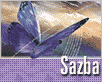Fotografický magazín "iZIN IDIF" každý týden ve Vašem e-mailu.
Co nového ve světě fotografie!
Zadejte Vaši e-mailovou adresu:
Kamarád fotí rád?
Přihlas ho k odběru fotomagazínu!
Zadejte e-mailovou adresu kamaráda:
-
4. dubna 2025
-
14. dubna 2025
-
6. května 2025
-
22. dubna 2025
-
6. května 2025
-
7. května 2025
-
16. května 2025
-
16. května 2025
-
22. května 2025
-
3. června 2025
-
19. března 2025
-
31. března 2025
-
23. května 2025
-
25. května 2025

Software
Tvorba PDF v Adobe InDesignu
Adobe InDesign sazba
29. března 2004, 00.00 | Jakými nástroji lze vytvářet PDF dokumenty v prostředí sázecího programu InDesign? A jakými různorodými způsoby lze nabízené funkce využít?
Nasazení Portable Document Formatu (PDF) se v pre-pressových worflow stává samozřejmostí, stále více dokonce nezbytností. Sazba, převedená do uvedeného formátu, se zasílá k osvitu či jiné formě finálního výstupu a dále bývá (po odpovídajících úpravách) použita k náhledům, archivaci či elektronickému publikování. Při těchto i dalších aplikacích přichází vhod takové vlastnosti PDF, jako jsou bohaté vyjadřovací schopnosti pro pre-press i elektronické publikace, nezávislost na prostředí, optimalizovaný objem souborů či podpora skupinové spolupráce.
K tvorbě a zpracování PDF lze v pre-pressu využít nejrůznějších nástrojů. V tomto našem článku bychom se rádi podívali na to, jaké možnosti pro využití uvedeného formátu nabízí sázecí program Adobe InDesign. Náš výklad se bude přitom snažit postihnout především nejnovější, čili CS verzi zmíněného produktu, i když mnohé z toho, co bude dále řečeno, lze aplikovat i v případě InDesignu 2.
Cesty tvorby PDF v InDesignu
K vytvoření PDF z dokumentů InDesignu lze využít v zásadě dva způsoby. Tím prvním je převod s pomocí exportního nástroje (PDF Library), zabudovaného přímo v InDesignu, tím druhým pak převod s pomocí Acrobat Distilleru či jiného externího převodníku. My se v našem dalším výkladu budeme zabývat výlučně první alternativou, která pro pre-pressové účely nabízí PDF "dostatečně kvalitní" a navíc poskytuje řadu unikátních převodních funkcí (tvorba odkazů, multimediálních prvků aj.) při generování PDF dokumentů, určených pro elektronické publikování. (Převod pomocí Distilleru může být nezbytný především při některých specifických požadavcích, obvykle v případě vysoce kvalitního pre-pressového výstupu - zásadní je zde skutečnost, že Distiller generuje PDF přes PostScript, zatímco exportní funkce InDesignu provádí přímý převod.)
Export do PDF: možnosti a nastavení
Zmíněnou exportní funkci lze využít pro převod dokumentu či knihy nebo jejich vybraných částí. Nastavení převodu lze po zadání odpovídajícího příkazu (File-Export) ovlivnit na odpovídajícím panelu, rozděleném do několika částí. Vzhledem ke komplexnosti zde přijde vhod možnost použití určité sestavy nastavení, uložené pod názvem (tzv. preset neboli styl). S InDesignem se dodává několik takovýchto sestav, použitelných pro pre-press (Print, Press, PDF/X-1a, PDF/X-3), elektronické publikování (eBook, Screen) či speciální účely (Acrobat 6 Layered). Uživatel může tyto styly využívat beze změny nebo doupravit podle svých potřeb, vytvářet lze samozřejmě i styly vlastní.
Podívejme se nyní na možnosti, nabízené zmíněným exportním panelem, podrobněji. Náš výklad přitom budeme členit podle jednotlivých skupin tohoto panelu.
General
V této skupině voleb především uživatel určuje, co má být převedeno (všechny nebo
vybrané stránky z publikace, a to případně po dvou na jednom listu - tzv. spread -
nevhodné, má-li být dokument například dále použit pro elektronickou archovou montáž).
Zásadní je pak volba verze generovaného PDF: uživatel zde může volit mezi verzemi
1.3-1.5. Bez zabíhání do podrobností lze konstatovat, že verze 1.3 bude nastavena při
požadavku generování "pre-pressově bezpečného"
PDF/X-1a či PDF/X-3 (další volby zmíněného panelu), PDF 1.4 pak
nabízí některé pokročilejší pre-pressové vlastnosti (průhlednost, přetisky) při dobré
kompatibilitě se staršími prohlížeči PDF dokumentů. PDF 1.5 umožní využít takové
zajímavé nové technologie, jako jsou
vrstvy v PDF či kompresní algoritmus JPEG2000, to vše
ovšem za cenu částečné či úplné nekompatibility se staršími prohlížeči PDF (pro plné
využití je zapotřebí Adobe Acrobat či Reader ve verzi 6 a vyšší).

Skupina voleb General
Další volby zajistí generování miniatur ve vytvářeném dokumentu, optimalizaci pro rychlé zobrazování z Webu (dokument se stahuje a zobrazuje po stránkách) či již zmíněné generování vrstev. Odpovídající volba rovněž zajistí automatické zobrazení vytvořeného dokumentu ve výchozím prohlížeči PDF po ukončení generování.
Další skupina voleb se týká především elektronického publikování: V dokumentu lze vytvořit bookmarky, a to převodem položek obsahu InDesignu při zachování jejich hierarchie. Obdobně je možno generovat odkazy převodem odpovídajících prvků původního dokumentu (odkazy, položky obsahu a rejstříku). Dále lze využít strukturování obsahu dokumentu pomocí tagů pro eBook (blíže jsme o technologii tagovaného PDF psali zde). Konečně lze zajistit i vložení interaktivních či multimediálních prvků, pro jejichž vytváření disponuje InDesign CS poměrně komplexní sadou nástrojů. Zejména designér či korektor dokumentu pak využije volby pro vložení netisknutelných objektů či viditelných vodítek a mřížek do generovaného dokumentu.
Compression
Zde se nachází skupina voleb, ovlivňující kompresi jednotlivých typů dat v dokumentu -
využita tedy bude zejména při tvorbě elektronické publikace či náhledu resp. všech podob
dokumentu, u kterých je zásadní jejich objem. Odpovídající volby umožňují zapnout
kompresi textu a čárové grafiky nebo ořez grafiky podle jejich rámečků (do generovaného
PDF se nevkládají data mimo viditelnou oblast, což může někdy přinést značné snížení
objemu i rychlejší zpracování). Pro barevnou, šedou a černobílou grafiku pak lze
odděleně nastavit nejen různé kompresní algoritmy (ZIP, JPEG, CCITT, Run Length,
JPEG2000 při PDF 1.5, případně lze nechat volbu vhodného algoritmu na převodníku), ale
též downsampling na určené rozlišení.

Skupina voleb Compression
Marks and Bleeds
Tato skupina voleb umožňuje v generovaném souboru využít tiskových značek a spadávku.
Volit lze přitom z poměrně pestré škály značek (ořezové, pasovací, pro spadávku, pruhy
barevné škály), kontrolovat je dále možno parametry jako jsou posun či tloušťka značek -
možnosti jsou zde stejné jako v případě tisku z InDesignu. V případě spadávky lze
převzít odpovídající nastavení dokumentu nebo určit volby vlastní. Odpovídající volba
dále umožňuje do výstupu vložit objekty umístěné mimo tisknutelnou oblast dokumentu
(slug area).

Skupina voleb Marks and Bleeds
Advanced
Nastavení této skupiny voleb ovlivňuje především způsob převodu barev z původního
dokumentu do generovaného PDF, a to s pomocí Adobe Color Engine, společné pro všechny
publikační aplikace Adobe. Mimo jiné lze zajistit převod do (RGB či CMYK) barvového
prostoru určeného gamutu (výstupní zařízení), dále lze použít simulaci přetisků (pro
Acrobat 4, vyšší verze podporují odpovídající náhled) či vložit zvolený ICC profil do
generovaného dokumentu. Další volby pak ovlivňují způsob vložení písem, zapínají náhradu
obrázků OPI pro jednotlivé typy vložené grafiky (EPS, PDF, bitmapy) a zajišťují sloučení
průhlednosti.

Skupina voleb Advanced
Security
Zde se nastavuje kontrola otevření generovaného PDF dokumentu a využití řady dalších
jeho vlastností (tisk, anotování aj.) heslem. Uvedená možnost přijde vhod jak při
sdílení náhledů či výměně podkladů, tak při elektronickém publikování.

Skupina voleb Security
Summary
Tento panel poskytuje přehled o všech exportních nastaveních a umožňuje zde uvedené
informace exportovat do textového souboru (například pro hledání chyb).

Skupina voleb Summary
Závěrem
Možnosti tvorby PDF v prostředí Adobe InDesignu jsou skutečně bohaté a uspokojí i velmi vysoké nároky. Nalézt odpovídající optimální nastavení ovšem nebude, zvláště v případě speciálních požadavků, úplně snadným úkolem.
-
14. května 2014
Jak vkládat snímky do galerií a soutěží? Stručný obrazový průvodce
-
23. dubna 2014
Konica Minolta přenesla výhody velkých zařízení do kompaktních modelů
-
12. června 2012
-
5. ledna 2017
-
9. dubna 2014
-
6. září 2004
OKI snižuje ceny barevných laserových tiskáren C3100 a C5200n
-
13. května 2004
-
19. ledna 2004
QuarkXPress Passport 6: předvedení nové verze na konferenci Apple Forum 27.1.2004
-
6. února 2001
-
30. listopadu 2014
Nový fotoaparát α7 II: první plnoformát s pětiosou optickou stabilizací obrazu na světě
-
14. října 2024
-
1. dubna 2025
-
28. dubna 2025
-
11. května 2025
-
12. května 2025
-
20. května 2025
-
20. května 2025
-
7. června 2025
-
19. května 2025